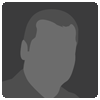textos especiales
A quien pueda interesar.
Os paso a continuacion los pasos a seguir para realizar unos textos especiales y espectaculares a la vez.
TRABAJOS DE TRATAMIENTO DE TEXTOS EN PHOTOSHOP
TEXTOS ESPECIALES
BOOM
1.– Archivo “Nuevo” 10 x 15 cm. (fondo negro).
2.– Escribir texto : “BOOM” color blanco, fuente : Arial Rounded MT. - 72 pt. Centrar texto con la herramienta “mover”
3.- Filtro: Desenfoque Gausiano—rasterizar Ok. Radio 10 pixels desenfoque.
4.- Abrir ventana Capas.En ► “acoplar imagen”.
5.– Filtro Estilizar: Solarizar
6.– Imagen . Niveles. Crear blancos ←∆
7.– Filtro : Distorsionar: Coordenadas polares. ( de polar a rectangular)
8.- Imagen: Rotar lienzo 90 º AC
9.- Filtro estilizar : Viento desde D. (2 veces).
10.– Imagen: Rotar lienzo 90 º ACD
11.– Filtro distorsionar: Coordenadas polares ( de rectangular a polar)
12.– Imagen Modo: Color indexado OK.
13.– Imagen Modo: Tabla de colores . ( Cuerpo Negro).
HIELO
1.– Archivo “Nuevo” 10 x 15 cm. (fondo blanco).
2.– Texto en negro “HIELO” fuente : Arial Rounded MT. - 72 pt.
3.- Capas—Acoplar imagen.
4.- Seleccionar texto con varita e Invertir selección
5.- Filtro Pixelizar : Cristalizar 10 ( tres veces)
6.- Invertir selección
7.- Filtro Ruido : anadir ruido 70 % uniforme
8.- Imagen: Ajustes: Curvas. (lápiz) zigzaguear en linea de curvas de abajo a arriba y OK.
9.- Deseleccionar
10.- Imagen: Ajustes: Invertir imagen
11.- Rotar lienzo 90º AC
12.– Filtro estilizar—Viento desde D. (dos veces)
13.- Rotar lienzo 180 º
14.- Filtro estilizar—viento desde D (una vez)
15.- Rotar lienzo 90 º AC
16.- pasar a modo RGB.
17.– Imagen: Ajustes: Equilibrio de color ( aplicar azul– verde– cian etc. )
para cualquier aclaracion estoy a vuestra disposicion
Os paso a continuacion los pasos a seguir para realizar unos textos especiales y espectaculares a la vez.
TRABAJOS DE TRATAMIENTO DE TEXTOS EN PHOTOSHOP
TEXTOS ESPECIALES
BOOM
1.– Archivo “Nuevo” 10 x 15 cm. (fondo negro).
2.– Escribir texto : “BOOM” color blanco, fuente : Arial Rounded MT. - 72 pt. Centrar texto con la herramienta “mover”
3.- Filtro: Desenfoque Gausiano—rasterizar Ok. Radio 10 pixels desenfoque.
4.- Abrir ventana Capas.En ► “acoplar imagen”.
5.– Filtro Estilizar: Solarizar
6.– Imagen . Niveles. Crear blancos ←∆
7.– Filtro : Distorsionar: Coordenadas polares. ( de polar a rectangular)
8.- Imagen: Rotar lienzo 90 º AC
9.- Filtro estilizar : Viento desde D. (2 veces).
10.– Imagen: Rotar lienzo 90 º ACD
11.– Filtro distorsionar: Coordenadas polares ( de rectangular a polar)
12.– Imagen Modo: Color indexado OK.
13.– Imagen Modo: Tabla de colores . ( Cuerpo Negro).
HIELO
1.– Archivo “Nuevo” 10 x 15 cm. (fondo blanco).
2.– Texto en negro “HIELO” fuente : Arial Rounded MT. - 72 pt.
3.- Capas—Acoplar imagen.
4.- Seleccionar texto con varita e Invertir selección
5.- Filtro Pixelizar : Cristalizar 10 ( tres veces)
6.- Invertir selección
7.- Filtro Ruido : anadir ruido 70 % uniforme
8.- Imagen: Ajustes: Curvas. (lápiz) zigzaguear en linea de curvas de abajo a arriba y OK.
9.- Deseleccionar
10.- Imagen: Ajustes: Invertir imagen
11.- Rotar lienzo 90º AC
12.– Filtro estilizar—Viento desde D. (dos veces)
13.- Rotar lienzo 180 º
14.- Filtro estilizar—viento desde D (una vez)
15.- Rotar lienzo 90 º AC
16.- pasar a modo RGB.
17.– Imagen: Ajustes: Equilibrio de color ( aplicar azul– verde– cian etc. )
para cualquier aclaracion estoy a vuestra disposicion
Vaya como le das al Potochop Manel, muy buenos e interesantes tus tutoriales.
saludos.
saludos.
Gracias Manel, otra cosa más que me apunto ;)
gracias por tus enseñanzas ,es bueno aprender cosas nuevas .
Interesante tutorial.. muchas gracias Manel.
Saludoos.
Saludoos.
Gracias, Manel... me lo apunto también :D
Moltes gracies Manel
Ets la pera...no sabes como se agradecen estos datos.Fins aviat!!!
Pero... espero que cuando nos veamos me lo puedas aclarar un poco, tomate una tila por si acaso antes de la trobada...
03.10.07, 18:39
Nota 10 de 10
Gracias, esto es lo bueno de la web, que aprendes de todos un poco